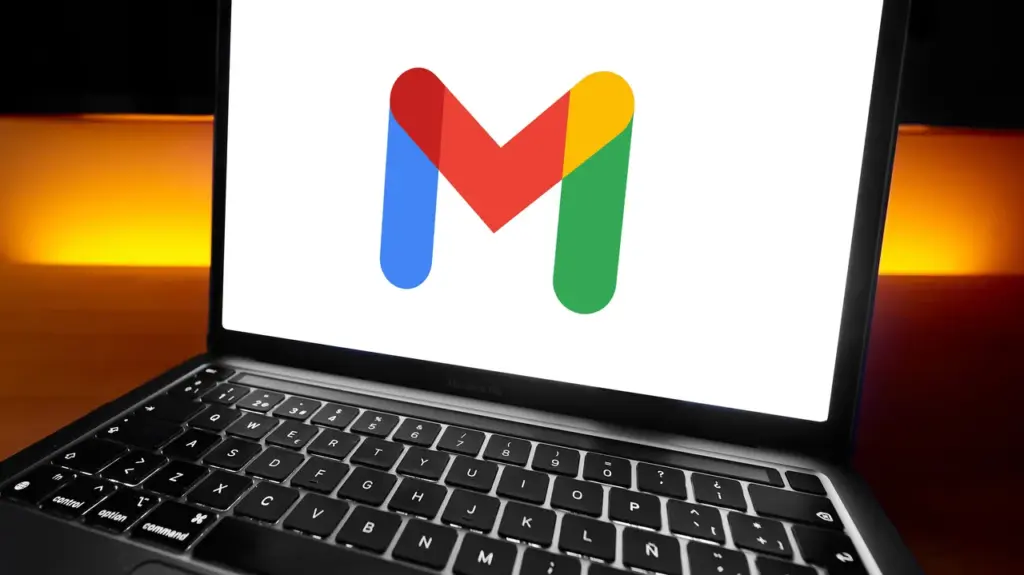Google มีพื้นที่เก็บข้อมูลฟรี 15GB สำหรับแต่ละบัญชี Gmail แต่พื้นที่นั้นเต็มไปด้วย Google Drive และ Google Photos ที่แชร์ที่เก็บข้อมูลเดียวกัน หากคุณมีปัญหาเกี่ยวกับกล่องจดหมายแบบเต็มเวลาหรือคำเตือนการจัดเก็บให้พิจารณาการทำความสะอาด
แทนที่จะลบอีเมลหลายพันฉบับด้วยตนเองหรือชำระเงินสำหรับพื้นที่เก็บข้อมูล Google One ด้วยตนเองมีวิธีที่ดีกว่าในการเผยแพร่พื้นที่ในขณะที่เก็บรักษาอีเมลที่สำคัญของคุณ ทำตามคำแนะนำทีละขั้นตอนเพื่อสำรองข้อมูลโอนและลบกล่องจดหมายไปยัง Gmail ของคุณอย่างมีประสิทธิภาพ
ขั้นตอนที่ 1: สำรองข้อมูล Gmail ของคุณก่อนทำความสะอาด
ก่อนที่จะทำการเปลี่ยนแปลงใด ๆ ให้สร้างการสำรองข้อมูลอีเมลของคุณเพื่อให้แน่ใจว่าคุณจะไม่สูญเสียข้อความไฟล์แนบหรือโปรไฟล์ที่สำคัญระหว่างการทำความสะอาด
ขั้นตอนที่ 2: อนุญาตให้ POP โอนอีเมลไปยังบัญชี Gmail อื่น
หลังจากสำรองอีเมลของคุณแล้วให้สลับอีเมลเป็นบัญชี Gmail ใหม่เพื่อปลดปล่อยพื้นที่ในกล่องจดหมายเป็นปัจจุบัน
ขั้นตอนที่ 3: สร้างบัญชี Gmail ใหม่และป้อนอีเมล
ตั้งค่าบัญชี Gmail ใหม่และป้อนอีเมลจากบัญชีเก่าเพื่อซิงโครไนซ์สองบัญชี Gmail
ขั้นตอนที่ 4: ดูแลกระบวนการเปลี่ยนแปลงและทำความสะอาดขั้นสุดท้าย
จัดการกระบวนการถ่ายโอนอีเมลและทำความสะอาดถังขยะเพื่อปล่อยพื้นที่
ขั้นตอนที่ 5: หยุดการย้ายอีเมลโดยอัตโนมัติและเริ่มต้นใหม่
เมื่อกระบวนการถ่ายโอนอีเมลเสร็จสิ้นให้หยุดการถ่ายโอนโดยอัตโนมัติเพื่อหลีกเลี่ยงการทำซ้ำข้อความและเพลิดเพลินกับพื้นที่เก็บข้อมูลใหม่
ด้วยวิธีนี้คุณสามารถทำความสะอาดกล่องจดหมายไปยัง Gmail ได้อย่างมีประสิทธิภาพและตรวจสอบที่เก็บอีเมลที่สำคัญ หากคุณมีคำถามใด ๆ โปรดทิ้งความเห็นของคุณไว้!
Google มีให้ พื้นที่จัดเก็บฟรี 15GB ด้วยบัญชี Gmail แต่ละบัญชี แต่พื้นที่นั้นจะเติมได้อย่างรวดเร็ว Google Drive และ Google Photos แบ่งปันที่เก็บข้อมูลเดียวกัน หากคุณต่อสู้กับกล่องจดหมายที่สมบูรณ์หรือรับคำเตือนที่เก็บถาวรอาจถึงเวลาทำความสะอาด
แทนที่จะลบอีเมลหลายพันฉบับด้วยตนเองหรือ จ่ายสำหรับ Google One Storageกับ วิธีที่ดีกว่าในการปล่อยพื้นที่ ในขณะที่ เก็บรักษาอีเมลที่สำคัญของคุณ– ทำตามสิ่งเหล่านี้ ทีละขั้นตอน มาถึง การสำรองข้อมูลโอนและลบกล่องจดหมายไปยัง Gmail ของคุณ มีประสิทธิภาพ.

ขั้นตอนที่ 1: สำรองข้อมูล Gmail ของคุณก่อนทำความสะอาด
ก่อนที่จะเปลี่ยนแปลงอย่างรุนแรงมันคือ ฉลาดในการสร้างการสำรองข้อมูล ของอีเมลของคุณ สิ่งนี้ทำให้มั่นใจได้ว่าคุณจะไม่สูญเสียอะไรเลย ข้อความไฟล์แนบหรือบันทึกที่สำคัญ ในระหว่างการทำความสะอาด
วิธีการสำรองข้อมูลอีเมลของคุณ Gmail โดยใช้ Google Takeout:
- ไป ซื้อกลับบ้านของ Google–
- ใน “Select Data to Inte ตัวอักษรแล้ว ขับหรือบริการอื่น ๆ ที่คุณต้องการสำรอง
- ม้วนลงและคลิก ขั้นตอนต่อไป–
- เลือกวิธีการแจกจ่าย (ลิงค์อีเมล, ไดรฟ์, dropbox, ฯลฯ )
- คลิก สร้างการส่งออก และรอให้ Google จัดการกับคำขอ
Important: Large inboxes (50,000+ emails) may take several hours or even days to export.
ขั้นตอนที่ 2: อนุญาตให้ POP โอนอีเมลไปยังบัญชี Gmail อื่น
ตอนนี้การสำรองข้อมูลของคุณเป็นความลับแล้วถึงเวลาแล้ว โอนอีเมลของคุณ มาที่บัญชี Gmail ใหม่จะทำหน้าที่เป็นหนึ่ง พื้นที่จัดเก็บ สำหรับข้อความเก่า นี่จะ พื้นที่ว่างขึ้น ในกล่องจดหมายหลักของคุณในขณะที่ทำให้ทุกอย่างเข้าถึงได้
วิธีเปลี่ยนป๊อปในบัญชี Gmail ปัจจุบันของคุณ:
- เข้าสู่ระบบเวอร์ชันดั้งเดิมของคุณ บัญชี Gmail–
- คลิก สัญลักษณ์เกียร์ ที่มุมขวาบนและเลือก ดูการตั้งค่าทั้งหมด–
- ไป การเปลี่ยนแปลงและป๊อป/IMAP แท็บ.
- ในเวอร์ชันดาวน์โหลดของป๊อปป๊อป“ เลือก เปิดป๊อปสำหรับตัวอักษรทั้งหมด–
- เลือก ลบสำเนา gmail ภายใต้ช่วงเวลาที่ POP เข้าถึงข้อความ
- คลิก บันทึกการเปลี่ยนแปลง–
การตั้งค่านี้จะช่วยให้บัญชี Gmail ใหม่ของคุณค้นหาและ ที่เก็บอีเมลเก่าจากนั้นลบออกจากกล่องจดหมายไปยังปัจจุบันของคุณและว่างพื้นที่
ขั้นตอนที่ 3: สร้างบัญชี Gmail ใหม่และป้อนอีเมล
ตอนนี้กล่องจดหมายเดิมของคุณพร้อมที่จะถ่ายโอน บัญชี Gmail ใหม่ ที่จะจัดเก็บอีเมลที่เก็บข้อมูลของคุณ
วิธีตั้งค่าบัญชี Gmail ใหม่:
- สร้างบัญชี Gmail ใหม่–
- เข้าสู่ระบบ Gmail ใหม่ของคุณ บัญชีเก็บถาวร–
- คลิก สัญลักษณ์เกียร์ และเลือก ดูการตั้งค่าทั้งหมด–
- นำทาง บัญชีและป้อน–
- นอกจาก “ตรวจสอบเมลจากบัญชีอื่น” คลิก เพิ่มบัญชีเมล–
- ของคุณ ที่อยู่ gmail เก่า และคลิก ต่อไป–
- เลือก ป้อนอีเมลจากบัญชีอื่นของฉัน (POP3) และคลิก ต่อไป–
วิธีการซิงโครไนซ์สองบัญชี Gmail:
- ป้อนรหัสผ่าน Gmail ดั้งเดิมของคุณ–
- หากรหัสผ่านของคุณไม่ทำงานให้สร้าง รหัสผ่าน Google App ที่รหัสผ่านแอปพลิเคชัน Google
- ชุด ประตู มาถึง 995–
- ทำเครื่องหมายสามกล่องต่อไปนี้:
- ใช้การเชื่อมต่อที่ปลอดภัยเสมอ (SSL)–
- ฉลากข้อความ–
- การจัดเก็บข้อความที่เข้ามา (ข้ามกล่องจดหมายขาเข้า)–
- คลิก เพิ่มบัญชี–
นี่จะ โอนอีเมลทั้งหมดโดยอัตโนมัติ จากบัญชี Gmail เก่าของคุณไปยังบัญชีใหม่ในขณะที่ ลบพวกเขา จากกล่องจดหมายไปจนถึงต้นฉบับเพื่อปลดปล่อยพื้นที่
ขั้นตอนที่ 4: ดูแลกระบวนการเปลี่ยนแปลงและทำความสะอาดขั้นสุดท้าย
การเคลื่อนไหวทางอีเมลจะเริ่มต้นทันที แต่ ระยะเวลาขึ้นอยู่กับจำนวนอีเมล โอน. ตัวอย่างเช่น: การโอนอีเมล 75,000 ครั้งอาจใช้เวลาสูงสุด 48 ชั่วโมง–
จะเกิดอะไรขึ้นต่อไป?
- อีเมลเก่าของคุณจะเปลี่ยนเป็นบัญชีเก็บถาวรใหม่
- Gmail จะส่งข้อความที่ถูกลบไปยังโฟลเดอร์สแปม
- คุณต้องทำถังขยะของคุณเอง เพื่อปลดปล่อยพื้นที่อย่างถาวร
วิธีทำกลองขยะใน Gmail:
- ไป Gmail> ถังขยะ–
- คลิก ถังขยะตอนนี้–
- ยืนยันการลบ
Note: Gmail will not transfer Drafts or Spam, so check your Drafts folder before proceeding.
ขั้นตอนที่ 5: หยุดการย้ายอีเมลโดยอัตโนมัติและเริ่มต้นใหม่
เมื่อกล่องจดหมายของคุณชัดเจนและเป็นของคุณ อีเมลเก่าถูกจัดเก็บอย่างปลอดภัยหยุดการย้ายอีเมลเพื่อหลีกเลี่ยงข้อความที่ซ้ำกัน
วิธีหยุดโดยอัตโนมัติ:
- เข้าสู่ระบบของคุณ บัญชีจัดเก็บข้อมูล Gmail ใหม่–
- ไป การตั้งค่า> บัญชีและนำเข้า–
- ด้านล่าง “ตรวจสอบเมลจากบัญชีอื่น” คลิก ลบ นอกจากบัญชีเดิมของคุณ
- คลิก ใช้ได้ เพื่อยืนยัน
ของคุณ กล่องจดหมายไปยัง Gmail เก่านั้นว่างเปล่าอย่างสมบูรณ์สำหรับคุณ พื้นที่จัดเก็บสด 15GB ในขณะที่จัดเก็บอีเมลที่สำคัญทั้งหมดไว้ในที่เดียว แยกบัญชี–
การคิดครั้งสุดท้าย: เพลิดเพลินไปกับกล่องจดหมายไปยัง Gmail ใหม่!
ด้วยวิธีนี้คุณจะได้รับ ดีที่สุดของทั้งสองโลก-หนึ่ง ไม่ยุ่ง กล่องจดหมายไปยัง gmail โดยไม่สูญเสียอีเมลสำคัญ– แทนที่จะลบข้อความด้วยตนเองสิ่งนี้ กระบวนการถ่ายโอนอัตโนมัติ รับประกันก ทำความสะอาดอย่างราบรื่นและมีประสิทธิภาพ–
มีคำถามหรือไม่? ปล่อยพวกเขาในความคิด!
–
div class = “การตั้งครรภ์”>
–
H1> ข้อสรุปในการปล่อยพื้นที่เก็บข้อมูลใน Gmail คุณสามารถถ่ายโอนและจัดเก็บอีเมลเพื่อเริ่มต้นใหม่ โดยการทำตามขั้นตอนทีละขั้นตอนคุณสามารถสำรองข้อมูลถ่ายโอนและลบกล่องจดหมายไปยัง Gmail ของคุณได้อย่างมีประสิทธิภาพ สิ่งนี้จะช่วยให้คุณปล่อยพื้นที่เก็บข้อมูลใน Gmail และยังคงรักษาอีเมลที่สำคัญของคุณไว้
ดูรายละเอียดและการลงทะเบียน
ที่เกี่ยวข้อง
Discover more from 24 Gadget - Review Mobile Products
Subscribe to get the latest posts sent to your email.